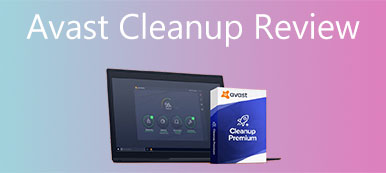Advanced Mac Cleanerを既にインストールしている場合は、ウイルス、ポップアップ、クーポン、バナーなどに関するエラーメッセージが表示されます。 AdvancedMacCleanerマルウェアですか? ポップアップなしでMacのパフォーマンスを向上させる代替手段はありますか? プログラム、アンインストールプロセス、およびその最良の代替方法については、記事を参照してください。
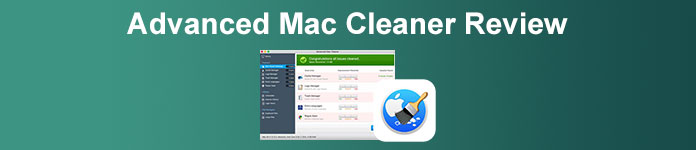
- パート1:AdvancedMacCleanerはマルウェアですか
- パート2:高度なMacクリーナーをアンインストールする方法
- パート3:高度なMacクリーナーの最良の代替品
- パート4:AdvancedMacCleanerに関するFAQ
パート1:AdvancedMacCleanerはマルウェアですか
Apeaksoft では、検証済みのコンテンツを提供することをお約束します。そのための私たちの取り組みは次のとおりです。
- レビューで選択したすべての製品に関しては、その人気とお客様のニーズに重点を置いています。
- 当社の Apeaksoft コンテンツ チームは、以下に挙げるすべての製品をテストしました。
- テストプロセスでは、私たちのチームはその優れた機能、長所と短所、デバイスの互換性、価格、使用法、その他の顕著な機能に焦点を当てます。
- これらのレビューのリソースに関しては、信頼できるレビュー プラットフォームと Web サイトを利用しています。
- 当社はユーザーからの提案を収集し、Apeaksoft ソフトウェアや他のブランドのプログラムに関するフィードバックを分析します。

Advanced Mac Cleanerが詐欺またはマルウェアであり、Macに回復不能な害を及ぼす可能性があることを証明する証拠はありません。 しかし、このプログラムはMac用のクリーニングプログラムではありません。 Macのパフォーマンスを向上させたり、macOSを保護したりするのに役立つことは何もありません。 代わりに、Advanced Mac Cleanerは、ユーザーの同意なしにシステムに侵入する可能性のある望ましくないプログラムにすぎません。
Macにジャンクファイルが多すぎる場合は、Advanced Mac Cleanerでスキャンした後でも、プログラムのユーザーインターフェイスにある詳細なジャンクファイルを知らなくても、それらを削除するために料金を支払う必要があります。 さらに悪いことに、このプログラムは何千もの問題を「作成」して、Macのパフォーマンスが常に良好であっても、Macを修正する必要があることを報告します。 Advanced Mac Cleanerで発生した問題を解決したい場合は、事前にフルバージョンを購入する必要があります。
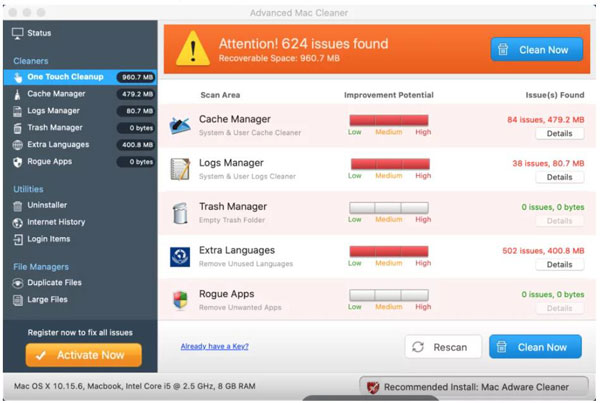
Macのパフォーマンスを向上させる代わりに、MacBookでAdvancedMacCleanerを実行するには多くの時間がかかります CPU使用率 Macの速度が低下します。 それはあなたの許可なしにあなたの個人情報を収集します、それはあなたの個人データと機密の財務情報さえ含みます、あなたは経済的損失の場合にこの情報に注意する必要があります。 したがって、Advanced Mac Cleanerはウイルスや詐欺ではありませんが、MacBookからプログラムを完全にアンインストールする必要があります。
パート2:高度なMacクリーナーをアンインストールする方法
Advanced Mac Cleanerを完全にアンインストールするにはどうすればよいですか? プログラムに加えて、キャッシュファイル、邪魔な広告、さらにはブラウザ拡張機能も削除する必要があります。 詳細なプロセスについては、以下をご覧ください。
ステップ1 起動する ファインダー アプリをクリックして Go メニュー。
ステップ2 ポップアップで フォルダへ ウィンドウをクリックすると、次のフォルダを削除してAdvancedMacCleanerを完全に削除できます。
1.次のコマンドラインを入力します。
〜/ライブラリ/のLaunchAgents /
2.を削除します com.pcv.hlpramc.plist フォルダ内のファイル。
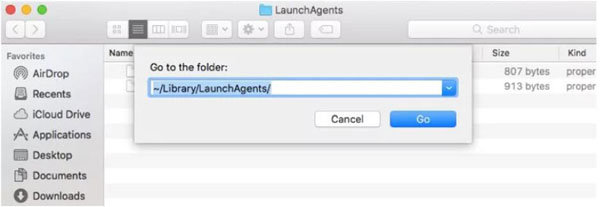
3.次のコマンドラインを入力します。
/ライブラリ/アプリケーションのサポート
4.フォルダーからamcファイルを見つけて削除します。
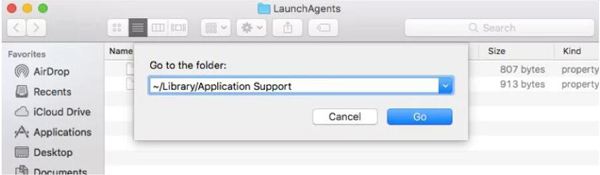
5.コマンドラインでファイルを見つけます。
〜/図書館/
6 を削除 高度なMacCleaner 直接ファイルします。
ステップ3 に行きます アプリケーション フォルダをクリックし、** Advanced MacCleaner**アプリをゴミ箱にドラッグします。 その後、ゴミ箱を空にしてAdvancedMacCleanerを削除できます。
さらに、AdvancedMacCleanerによって生成された他のファイルを削除する必要があります。 ファイルのリストを見つけて、それらを完全に取り除くだけです。
〜/ライブラリ/保存されたアプリケーション
State / com.techyutils.cleaner.savedState / data.data
〜/ライブラリ/保存されたアプリケーション
State / com.techyutils.cleaner.savedState / window_2.data
〜/ライブラリ/保存されたアプリケーション
State / com.techyutils.cleaner.savedState / window_2.data
〜/ライブラリ/保存されたアプリケーション
State / com.techyutils.cleaner.savedState / window_3.data
〜/ライブラリ/保存されたアプリケーション
State / com.techyutils.cleaner.savedState / windows.plist
パート3:高度なMacクリーナーの最良の代替品
数回クリックするだけでMacBookからAdvancedMacCleanerを完全に削除する必要がある場合でも、ポップアップなしで最良の代替品を見つける必要がある場合でも、 Apeaksoftマッククリーナー は、macOSを高速化し、ジャンクファイルを削除し、システムパフォーマンスを監視し、良好な状態に保つための用途の広い方法です。 MacBookをスキャンして、広告なしですべての優れた機能を探索するための完全な機能を備えた試用版を入手できます。

4,000,000+ ダウンロード
AdvancedMacCleanerと比較して実行可能な拡張機能を提供します。
AdvancedMacCleanerとその添付ファイルをクリックで完全に削除します。
すべての機能を調べてファイルをスキャンし、問題を特定します。
より高速な起動時間、より高速なプレビュー時間などのための高度なアルゴリズム。
ステップ1 Apeaksoft Mac Cleanerをダウンロードしてインストールすると、MacBookでプログラムを起動できます。 クリック ステータス ボタンをクリックして、CPU使用率、メモリ使用率、およびディスク使用率を確認します。 その後、それに応じてmacOSを拡張および最適化できます。

ステップ2 Advanced Mac Cleanerを削除する必要がある場合は、[ アンインストール タブの BHツールキット メニュー。 AdvancedMacCleanerを含むMacBook内のすべてのプログラムをスキャンします。 その後、[表示]ボタンをクリックしてプログラムを見つけることができます。

ステップ3プログラムを選択し、をクリックします 石斑魚 ボタンをクリックすると、AdvancedMacCleanerと関連ファイルがMacBookからワンクリックで完全に削除されます。 広告とポップアップを削除するために、生成されたすべてのファイルを検索する必要はありません。

パート4:AdvancedMacCleanerに関するFAQ
Advanced Mac Cleanerからポップアップウィンドウを停止するにはどうすればよいですか?
Advanced Mac Cleanerからのポップアップがある場合は、MacBookでSafariに移動し、[ 環境設定 からのオプション Safari。 その後、クリックすることができます ウェブサイト ボタンをクリックして ポップアップウィンドウ ポップアップを無効にするには、左側のボタンをクリックします。
Advanced Mac Cleanerが通知なしにインストールされたのはなぜですか?
Advanced Mac Cleanerやその他の侵入型広告をインストールする許可なしにシステムに侵入します。これらの広告は通常、感染性のWebサイトにリダイレクトされます。 また、PUPの不注意なインストールにつながる可能性があります。 プログラムを完全にアンインストールしたことを確認してください。
Advanced Mac Cleanerのサービスから退会するにはどうすればよいですか?
Advanced Mac Cleanerのサービスを既に購読しているのに機能しない場合は、サポートチームに連絡するか、すぐにクレジットカード会社に連絡してください。 それに応じて注文をキャンセルするための詳細情報を提供します。
結論
しかし 高度なMacクリーナー ない Macをスキャンした後のウイルス、プログラムは依然として潜在的な安全上の問題です。 したがって、Mac用の拡張アプリを使用したい場合は、ApeaksoftMacCleanerがXNUMXつの良い選択になる可能性があります。 Advanced Mac Cleaner、アンインストールの詳細なプロセス、およびその最良の代替方法については、記事から詳しく学んでください。